
L'éditeur PHP Strawberry vous propose un guide sur la façon de résoudre les problèmes à l'aide de la fonction AirDrop. Lorsque vous utilisez la fonction AirDrop, vous pouvez parfois rencontrer une situation dans laquelle vous ne trouvez pas vos contacts, ce qui pose quelques problèmes à notre utilisation. Mais ne vous inquiétez pas, dans cet article nous vous expliquerons en détail comment résoudre ce problème afin que vous puissiez utiliser la fonction AirDrop en douceur. Que vous soyez débutant ou vétéran, cet article vous donnera quelques conseils et astuces utiles pour vous aider à résoudre ce problème. Jetons un coup d'œil aux solutions spécifiques !
AirDrop est un excellent moyen de transférer des photos et d'autres fichiers entre des appareils Apple, mais il y aura parfois des problèmes mineurs dans la fonction AirDrop qui la rendront inutilisable. Voici comment le résoudre


1 Vérifiez. si l'appareil prend en charge AirDrop
iPhone et iPad : nécessite un iPhone 5 ou version ultérieure, un iPad 4 ou version ultérieure, un iPad mini ou un iPod touch de cinquième génération et version ultérieure.
Mac : tous les modèles de Mac sortis en 2012 et versions ultérieures et exécutant OS X Yosemite ou version ultérieure prennent en charge AirDrop. Vous pouvez cliquer sur les boutons dans l'image ci-dessous afin de confirmer si votre appareil est compatible avec AirDrop. Si AirDrop n'est pas répertorié comme option, votre Mac n'est pas compatible avec cette fonctionnalité.


2. Vérifiez les paramètres AirDrop
Appuyez longuement sur l'icône « Wi-Fi » dans le centre de contrôle pour voir la fonction AirDrop. Continuez à appuyer et maintenez-la enfoncée. Il existe trois options : Recevoir. Désactivé, Contacts uniquement, Tout le monde.
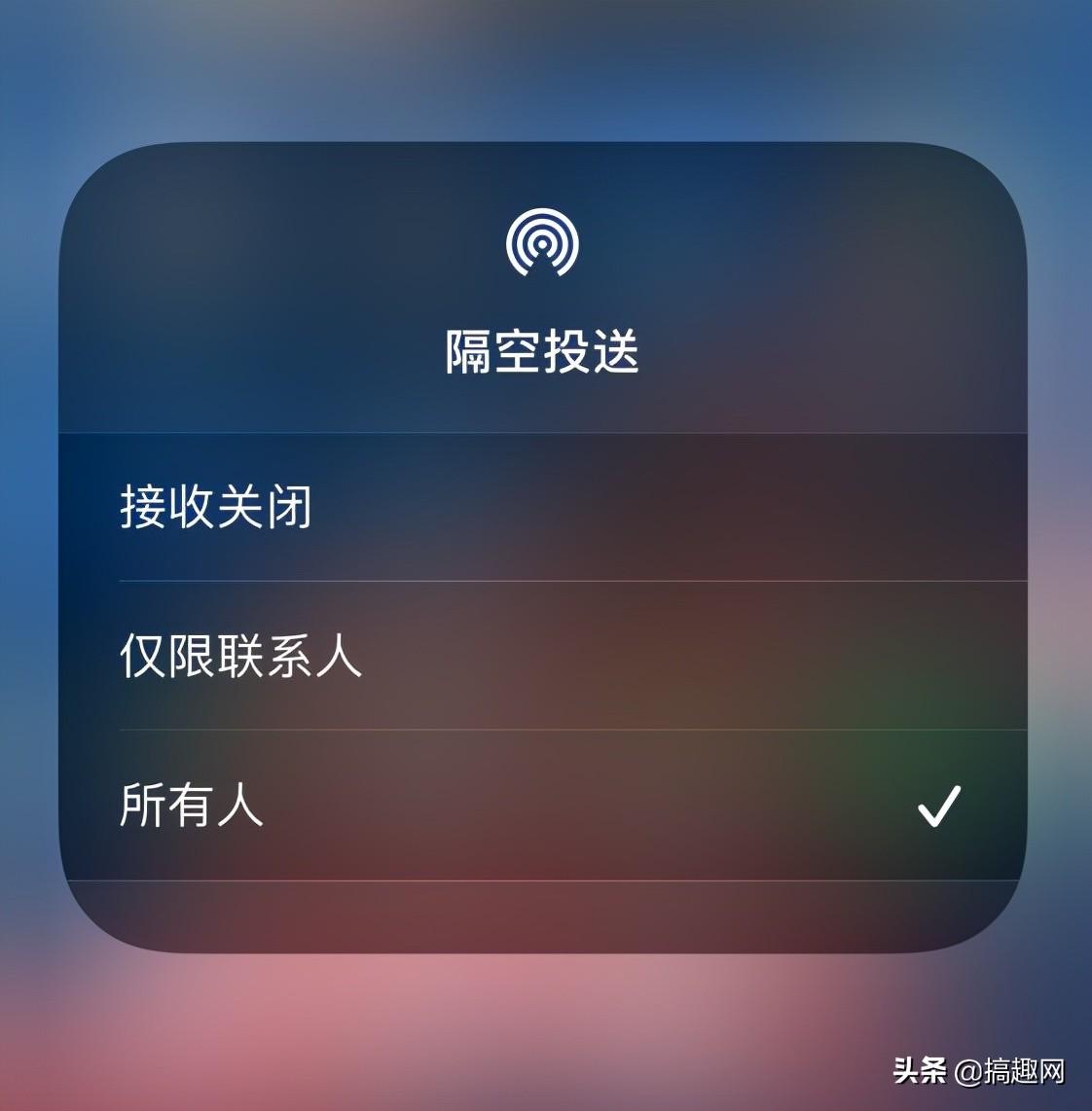
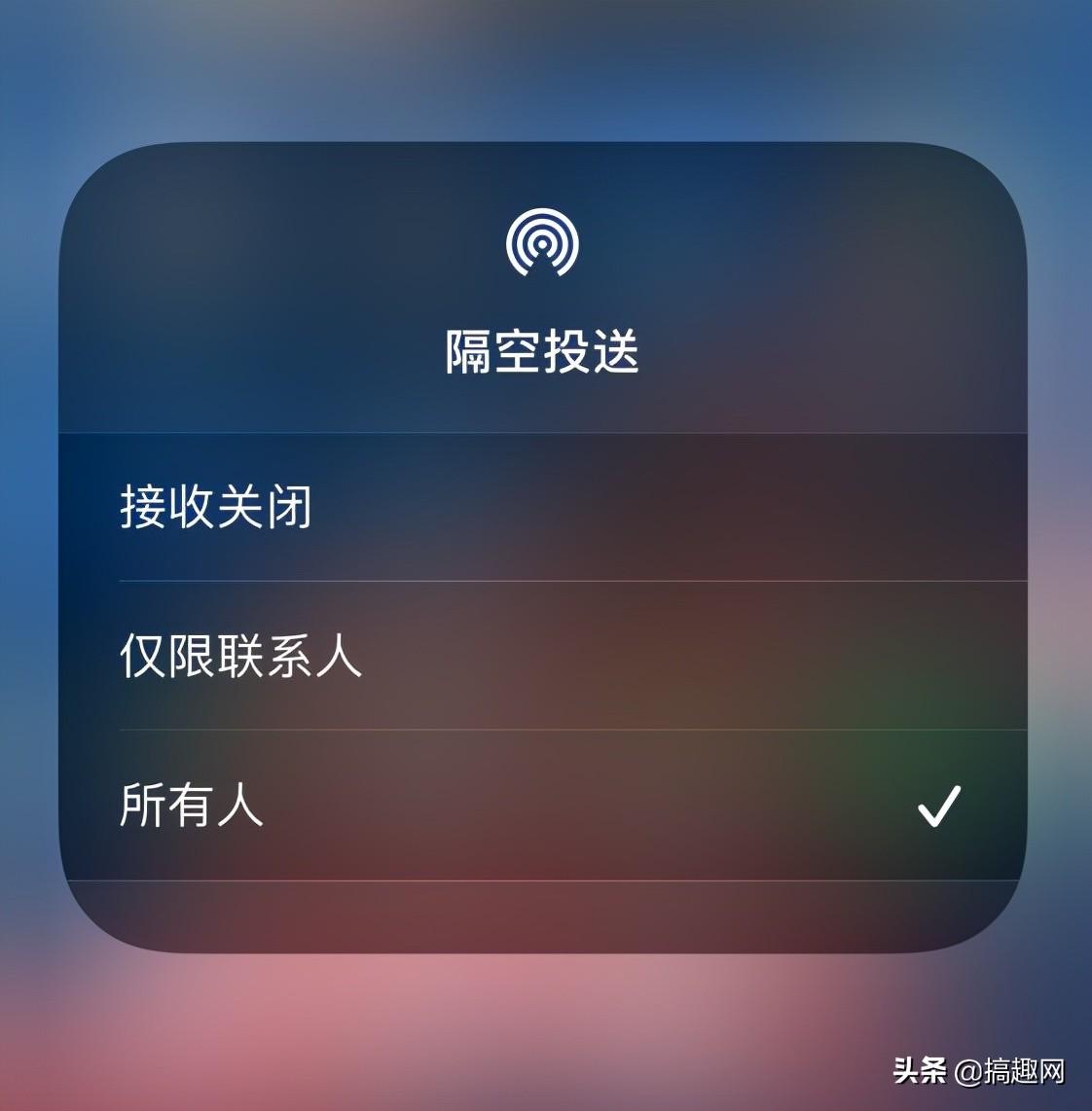
Parmi eux, "Receive Off" empêche les autres de partager du contenu avec vous via AirDrop ; tandis que "Tout le monde" signifie recevoir du contenu partagé envoyé par n'importe qui ; "Contacts uniquement" signifie recevoir uniquement du contenu partagé envoyé par n'importe qui. Contenu partagé par les contacts de votre carnet d'adresses.
Si vous rencontrez des problèmes lors de l'utilisation de la fonction AirDrop, veuillez ajouter le contact dont vous avez besoin pour partager du contenu à votre carnet d'adresses (renseignez l'adresse e-mail ou le numéro de téléphone portable utilisé par l'identifiant Apple de l'autre partie dans la carte de visite du contact), Ou essayez de basculer AirDrop sur « Tout le monde ».
3. Basculez entre Wi-Fi et Bluetooth
AirDrop s'appuie sur le Wi-Fi et le Bluetooth pour transférer des fichiers sans fil. Si vous ne parvenez toujours pas à faire fonctionner AirDrop, essayez de désactiver complètement les deux paramètres, puis de les réactiver.
4. Désactivez le point d'accès personnel
Si vous hébergez un point d'accès personnel sur votre iPhone pour fournir un accès Internet à un autre appareil, AirDrop ne fonctionnera pas. La solution consiste à désactiver le point d'accès personnel. Cela empêchera les appareils utilisant le hotspot de se connecter à Internet. Une fois l'envoi du contenu partagé via AirDrop terminé, vous pouvez redémarrer le point d'accès personnel.
5. Assurez-vous que votre iPhone ou iPad est déverrouillé
Si votre appareil est verrouillé ou éteint, il n'apparaîtra pas sur les appareils d'autres personnes comme un appareil pouvant être utilisé pour envoyer des fichiers via AirDrop. Assurez-vous donc que votre iPhone ou iPad est allumé et déverrouillé avec l’écran allumé.
6. Gardez les appareils proches les uns des autres
Lorsque les réseaux Wi-Fi partagés ne sont pas disponibles, AirDrop s'appuie uniquement sur Bluetooth pour rechercher des appareils et transférer des fichiers.
Le Bluetooth a une portée d'environ 33 pieds (10 mètres) sur les iPhones modernes, alors assurez-vous que les deux appareils entre lesquels vous souhaitez utiliser AirDrop se trouvent dans cette plage, sinon cela risque de ne pas fonctionner.
Si la méthode ci-dessus ne fonctionne pas, vous pouvez essayer de redémarrer l'appareil, puis essayer d'utiliser la fonction AirDrop.
D'accord, je vais le partager avec vous aujourd'hui. J'espère que cela vous sera utile. Après avoir lu quoi faire si vous ne trouvez pas de contact dans Airdrop, "Une lecture incontournable pour les débutants : Comment résoudre le problème. problème de ne pas pouvoir utiliser la fonction airdrop", j'ai l'impression d'avoir beaucoup appris. Alors s'il vous plaît, aidez-nous et donnez-nous un like ! Vous pouvez également ajouter ce site Web d’apprentissage à vos favoris !
Ce qui précède est le contenu détaillé de. pour plus d'informations, suivez d'autres articles connexes sur le site Web de PHP en chinois!
 utilisation de l'épissure
utilisation de l'épissure
 Comment supprimer des données dans MongoDB
Comment supprimer des données dans MongoDB
 Que diriez-vous de l'échange MEX
Que diriez-vous de l'échange MEX
 serveur Web
serveur Web
 La différence entre vscode et vs
La différence entre vscode et vs
 Quelles versions du système Linux existe-t-il ?
Quelles versions du système Linux existe-t-il ?
 Quelles sont les principales technologies de pare-feux ?
Quelles sont les principales technologies de pare-feux ?
 Que signifient les caractères pleine chasse ?
Que signifient les caractères pleine chasse ?
 La différence entre mysql et sql_server
La différence entre mysql et sql_server